Aggiornato 2024 di aprile: smetti di ricevere messaggi di errore e rallenta il tuo sistema con il nostro strumento di ottimizzazione. Scaricalo ora su questo link
- Scarica e installa lo strumento di riparazione qui.
- Lascia che scansioni il tuo computer.
- Lo strumento sarà quindi ripara il tuo computer.
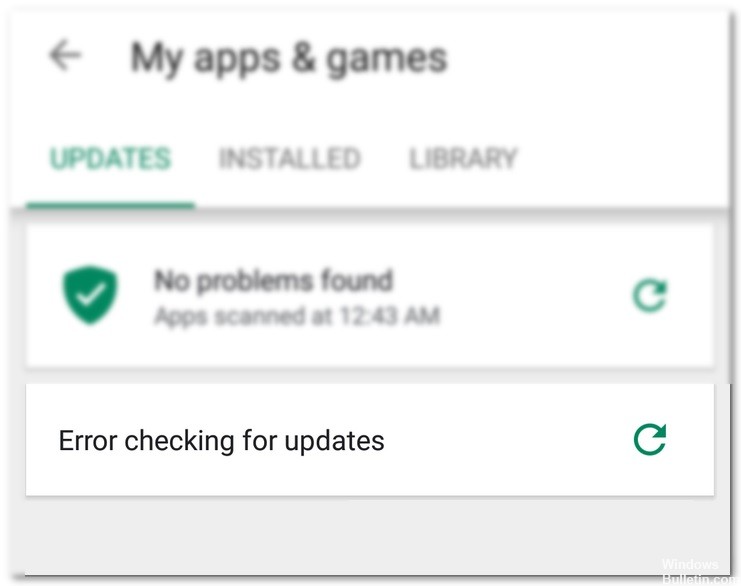
Google Play Store è uno dei siti più utilizzati per il download di applicazioni, e giustamente. Ha una vasta base di utenti ed è considerato affidabile dagli utenti di tutto il mondo. Anche se raramente visualizza errori e problemi, a volte può esserci un errore relativo agli aggiornamenti. Questo può essere molto frustrante perché ti impedisce di aggiornare le app sul tuo dispositivo.
Il Google Play Store è progettato per gestire app, aggiornamenti e installazioni. Tuttavia, poiché è progettato da umani, a volte il Play Store non funziona correttamente o addirittura produce errori. Ecco come correggere il messaggio "Errore durante il controllo degli aggiornamenti" sul tuo telefono o tablet Android.
Che cosa causa l'errore "Verifica errori per aggiornamenti" in Google Play Store?

Dopo aver studiato numerosi post di varie discussioni/forum e diversi utenti, ho trovato i motivi principali elencati di seguito per cui si verifica questo errore:
- Dati e cache danneggiati: I dati e la cache danneggiati nell'app Google Play Store possono impedire l'aggiornamento delle app.
- Data e ora errate: Se la data e l'ora sul tuo dispositivo Android non sono impostate correttamente, potresti riscontrare anche questo errore.
- Connessione Internet lenta: Quando aggiorni un'app sul Google Play Store, assicurati che la tua connessione Internet sia stabile e a banda larga, altrimenti il Google Play Store mostrerà un messaggio di errore "Errore durante il controllo degli aggiornamenti".
- Scheda SD danneggiata: Anche l'utilizzo di una scheda SD danneggiata sul tuo telefono Android può causare questo problema.
- Sistema operativo obsoleto: Se non aggiorni il tuo telefono Android da molto tempo, ciò influirà sulla funzionalità di altre app installate sul tuo sistema.
- Aggiornamenti del Google Play Store: l'ultimo aggiornamento di Google Play Store potrebbe essere danneggiato o non funzionare correttamente, quindi potresti visualizzare un messaggio di errore "Verifica aggiornamenti".
- Spazio di archiviazione: Il processo di aggiornamento delle app potrebbe interrompersi se non c'è abbastanza spazio di archiviazione sul tuo telefono Android.
Come risolvere l'"Errore durante il controllo degli aggiornamenti" nel Google Play Store?
Aggiornamento di aprile 2024:
Ora puoi prevenire i problemi del PC utilizzando questo strumento, ad esempio proteggendoti dalla perdita di file e dal malware. Inoltre è un ottimo modo per ottimizzare il computer per le massime prestazioni. Il programma corregge facilmente gli errori comuni che potrebbero verificarsi sui sistemi Windows, senza bisogno di ore di risoluzione dei problemi quando hai la soluzione perfetta a portata di mano:
- Passo 1: Scarica PC Repair & Optimizer Tool (Windows 10, 8, 7, XP, Vista - Certificato Microsoft Gold).
- Passaggio 2: fare clic su "Avvio scansione"Per trovare problemi di registro di Windows che potrebbero causare problemi al PC.
- Passaggio 3: fare clic su "Ripara tutto"Per risolvere tutti i problemi.
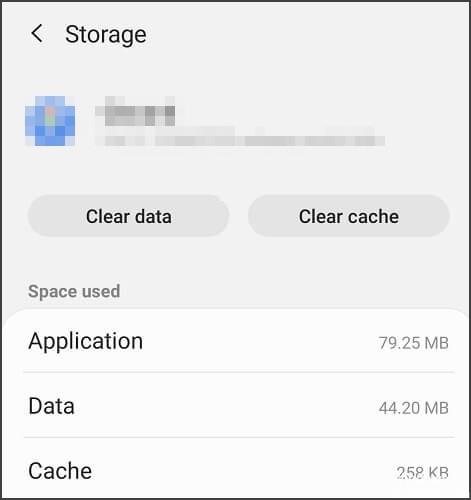
Cancella i dati
- Seleziona il pannello delle notifiche.
- Toccare Impostazioni.
- Scorri verso il basso e seleziona App.
- Tocca l'opzione Applicazioni.
- Scorri verso il basso e seleziona Google Play Store.
- Seleziona Archiviazione.
- Seleziona l'opzione Cancella dati.
Elimina gli aggiornamenti
- Vai al pannello delle notifiche.
- Fare clic sull'icona Impostazioni.
- Seleziona App.
- Scorri l'elenco che appare e seleziona Google Play Store.
- Se questa icona non è disponibile, tocca l'icona a tre punti nell'angolo in alto a destra.
- Tocca Visualizza app di sistema.
- Seleziona i tre punti nell'angolo in alto a destra dello schermo.
- Seleziona Elimina aggiornamenti.
Cancella cache
- Seleziona il pannello Notifiche.
- Tocca su Impostazioni.
- Scorri verso il basso e seleziona App.
- Tocca Applicazioni.
- Dall'elenco, seleziona Google Play Store.
- Tocca l'opzione Memoria.
- Seleziona il Cancella cache opzione.
- Attendi che la cache si svuoti.
Suggerimento esperto: Questo strumento di riparazione esegue la scansione dei repository e sostituisce i file corrotti o mancanti se nessuno di questi metodi ha funzionato. Funziona bene nella maggior parte dei casi in cui il problema è dovuto alla corruzione del sistema. Questo strumento ottimizzerà anche il tuo sistema per massimizzare le prestazioni. Può essere scaricato da Cliccando qui
Domande frequenti
Come posso correggere l'errore durante il controllo degli aggiornamenti?
- Svuota la cache dell'applicazione.
- Elimina i dati dell'app.
- Rimuovi gli aggiornamenti dal Google Play Store.
Perché si verifica un errore quando controllo gli aggiornamenti?
Nella maggior parte dei casi, questo problema è causato da aggiornamenti problematici, quindi rimuoverli può essere d'aiuto. Alcuni utenti segnalano che anche una cache danneggiata può causare questo problema. Se il Play Store si blocca durante il controllo degli aggiornamenti, potrebbe essere dovuto a dati danneggiati.
Come posso correggere l'errore di aggiornamento dei servizi di Google Play?
- Assicurati che Google Play Services sia aggiornato.
- Svuota la cache e i dati di Google Play Services.
- Svuota la cache e i dati del Play Store.
Come posso correggere l'errore di aggiornamento di Google Play Store?
- Controllare la posizione di archiviazione.
- Controlla la tua connessione dati.
- Controlla la tua scheda SD.
- Svuota la cache e i dati dal tuo Download Manager.
- Svuota la cache e i dati di Google Play Services.
- Disinstalla e reinstalla gli aggiornamenti del Play Store.
- Controlla gli aggiornamenti del sistema Android.
- Elimina e aggiungi nuovamente un account Google sul tuo dispositivo.


